Non sai come disinstallare Cisco Webex su Mac? Che cos'è Cisco Webex e come funziona?
Cisco Webex è uno dei noti servizi di videoconferenza disponibili in questo momento. WebEx può visualizzare i contenuti multimediali a un pubblico remoto come produttore di video senza subire una notevole lentezza o richiedere soluzioni alternative difficili e la sua capacità di trasmettere materiale dai suoi server a tutti i partecipanti è una distinzione degna di nota.
Molte persone desiderano eliminare completamente Cisco Webex, ma hanno difficoltà a rimuovere l'app dal Mac. Non preoccuparti, ecco una semplice guida su come disinstallare Cisco Webex su Mac.
Contents: Parte 1. Impedire Avvio Automatico di Cisco WebexParte 2. Disinstallare automaticamente Cisco Webex su MacParte 3. Come posso disinstallare manualmente Cisco Webex su Mac?Parte 4. Conclusione
Parte 1. Impedire Avvio Automatico di Cisco Webex
Cisco webex ha un'eccellente qualità delle chiamate audio e video e un'interfaccia semplice. Ha anche alcune funzionalità extra come tenere traccia delle persone che si presentano durante le riunioni. WebEx ha anche alcuni dei suoi difetti.
Trasforma il video caricato in un formato compresso ma proprietario come parte di questa funzionalità. Sebbene consenta la registrazione di tutte le sessioni, lo fa utilizzando un sistema proprietario. Il suo formato richiede l'uso di un convertitore multimediale o di un visualizzatore specializzato. L'interfaccia utente, sebbene facile da usare, è vecchia e poco interessante, e il suo prezzo è un po' più alto rispetto ad altri.

Prima di apprendere come disinstallare Cisco Webex su Mac, vediamo come impedire l'avvio automatico di Cisco Webex Meetings.
Il programma di installazione di Webex Meetings configura il programma per l'avvio automatico quando accedi. Seguire le procedure seguenti per impedire Cisco Webex Meetings dopo l'avvio del computer.
- Aprire "Cisco Webex Meetings" cercandolo.
- Seleziona "Preferenze..." da "Cisco Webex Meetings" accanto all'icona di Apple in alto a sinistra dello schermo.
- Deseleziona "Avvia il programma desktop Cisco Webex Meetings all'avvio della macchina" nel menu "Generale".
È possibile seguire le istruzioni seguenti per impedire l'avvio di Cisco Webex Meetings su Mac OS senza effettuare l'accesso primo. Vale la pena notare che questi processi potrebbero richiedere privilegi di amministratore. Se non disponi dei diritti amministrativi, chiedi assistenza al tuo IT locale.
- Individua il simbolo Apple nell'angolo in alto a sinistra del tuo Mac e sceglilo, quindi Preferenze di sistema.
- Trova e scegli Utenti e gruppi nella finestra delle Preferenze di Sistema.
- Visualizzazione principale delle Preferenze di Sistema
- Assicurati che l'utente corretto sia selezionato nel menu Utenti e gruppi, quindi vai alla pagina "Elementi di accesso".
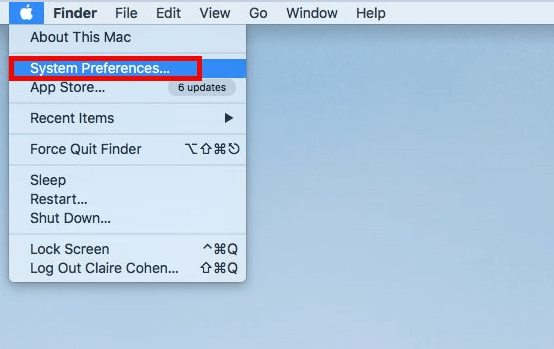
Selezionare ed eliminare l'applicazione "Webex Meetings" utilizzando il simbolo meno nella pagina Elementi di accesso oppure nascondere l'applicazione facendo clic sulla casella di controllo.
Tieni presente che potrebbe essere necessario sbloccare la finestra/le impostazioni utilizzando il simbolo del lucchetto nell'angolo in basso a sinistra della finestra delle preferenze di sistema per eseguire una di queste attività. Per fare ciò, avrai bisogno dei privilegi di amministratore sul tuo sistema.
Parte 2. Disinstallare automaticamente Cisco Webex su Mac
L'installazione di Cisco Webex è semplice, ma a volte puoi sbagliare su come rimuovere completamente Cisco Webex dal tuo Mac se lo fai manualmente. Fortunatamente, puoi provare iMyMac PowerMyMac, uno strumento semplicistico che mantiene tutto semplice, chiaro.
PowerMyMac è uno strumento potente che puoi utilizzare ad eliminare qualsiasi applicazione che hai sul tuo Mac, come Google Drive e Dropbox, e può anche ripulire tutti i file spazzatura sul tuo Mac. In questo modo sarai in grado di farlo liberare spazio su disco sul tuo Mac e migliora le prestazioni del tuo Mac.
Puoi scaricarlo e provarlo gratuitamente. Il suo modulo Uninstaller è un programma sofisticato che può aiutarti a disinstallare automaticamente Cisco Webex su Mac ed eliminare i file associati in pochi clic:
- Clicca Uninstaller e premi Scannerizzare. Mostrerà tutte le app installate sul tuo Mac.
- Individua il tuo Cisco Webex in quell'elenco o usa semplicemente la casella di ricerca nell'angolo in alto a destra per trovarlo velocemente.
- Seleziona Cisco Webex, tutti i suoi file associati verranno visualizzati sul lato destro. premi il pulsante di pulizia per eliminare Cisco Webex e tutti i file associati. Facile così.

Parte 3. Come posso disinstallare manualmente Cisco Webex su Mac?
Esistono diversi modi per eliminare manualmente Cisco Webex su Mac. Trascinalo nel cestino, disinstallalo con Launchpad o esegui il programma di disinstallazione di Cisco Webex.
Il più grande svantaggio quando tu disinstalli manualmente Cisco Webex su Mac è che se non sai cosa stai facendo, questo approccio potrebbe richiedere più tempo ed essere più difficile. Assicurati di non eliminare nulla di importante durante il processo. Vale anche la pena notare che se si rimuove manualmente Cisco Webex dal Mac, i suoi file di supporto rimangono ancora all'interno del Mac.
Ricordarsi di chiudere e uscire dal programma prima di disinstallarlo:
- Chiudere Cisco Webex e terminare tutti i suoi processi. Se Cisco Webex è bloccato, premere Esc + Cmd + Opt, quindi scegliere tutte le app relative a Cisco Webex dalle finestre popup e Uscita forzata.
- Nella cartella Utilità di Launchpad, seleziona Tutti i processi dall'opzione a discesa nella parte superiore del Activity Monitor finestra. Nella finestra di dialogo popup, scegliere Cisco Webex nell'elenco, fare clic sull'icona Esci da processo nell'angolo sinistro della finestra, quindi fare clic su Esci.
1 - Trascinare Cisco Webex al Cestino.
Un approccio per disinstallare Cisco Webex su Mac consiste nell'usare il metodo di trascinamento per eliminare.
- Nel Finder, vai al menu e scegli Applicazioni.
- Trascina l'icona Cisco Webex nel Cestino. Potrebbe essere richiesta una password.
- Svuota il cestino. (Ricorda che Empty rimuoverà Cisco Webex insieme a tutti gli altri file in esso contenuti. Prima di svuotare il Cestino, assicurati di ripristinare i file se non vuoi che vengano distrutti.)
2 - Disinstallare Cisco Webex scaricato dall'App Store
Questo metodo per disinstallare Cisco Webex su Mac richiede OS X Lion o versioni successive ed è accessibile solo sui programmi dell'App Store.
- Apri Launchpad e digita "Cisco Webex" nella casella di ricerca.
- Tieni premuto il mouse sull'icona Cisco Webex finché non inizia a tremare. Quindi, sotto l'icona Cisco Webex, fare clic su "X" per iniziare il processo di disinstallazione.
- Dopo aver fatto clic su X, Cisco Webex verrà immediatamente cancellato, senza svuotare il Cestino. La rimozione delle app integrate non è possibile utilizzando questa procedura.
Sebbene Cisco Webex sia stato rimosso, i registri, le cache, i file e altri elementi di supporto potrebbe essere ancora presente sul disco rigido. Se desideri disinstallare completamente Cisco Webex su Mac, dovresti dargli un'occhiata e rimuoverli. Quando avvii e usi un'app, viene generato un gran numero di file di servizio.
Entrambe le cartelle Libreria e Preferenze sono dove i programmi salvano le loro preferenze e i file di supporto. Oltre a questi file, Cisco WebEx può disperdere i suoi componenti sparsi nel sistema, come i daemon/agenti di avvio e le estensioni del kernel.
Segui queste procedure per disinstallare completamente Cisco WebEx su Mac:
- Apri Finder, scegli Vai alla cartella dalla barra dei menu e quindi fai clic su OK.
- Libreria di livello superiore su disco rigido: /Libeary. Nei seguenti siti, cercare Cisco WebEx Meeting Center, selezionare Sposta nel cestino dal menu di scelta rapida quando si fa clic sui file o sulle cartelle corrispondenti
-
/Library /Library/Caches/Library/Preferences/Library/Application Support/Library/LaunchAgents/Library/LaunchDaemons/Library/PreferencePanes/Library/StartupItems
All'interno della cartella Home, c'è una libreria utente. (~ / Library)
- Vai su Vai > Vai alla cartella, quindi digita libreria nella casella e premi Invio.
- Identificare e rimuovere eventuali cartelle o file con lo stesso nome nello stesso insieme di directory:
-
~/Library ~/Library/Caches~/Library/Preferences~/Library/Application Support~/Library/LaunchAgents~/Library/LaunchDaemons~/Library/PreferencePanes~/Library/StartupItems
Per eliminare definitivamente i residui di Cisco WebEx, svuota il cestino.
I componenti dell'applicazione possono essere trovati in una varietà di luoghi, inclusi ma non limitati ai percorsi dei file sopra indicati. Alcuni prodotti antivirus e di sicurezza, ad esempio, installeranno estensioni del kernel aggiuntive che sono archiviate per impostazione predefinita /System/Library/Extensions.
3 - Disinstalla Cisco Webex con il relativo programma di disinstallazione
Vale la pena ricordare che alcune app per Mac, incluso Cisco WebEx, hanno i loro programmi di disinstallazione per aiutarti a disinstallare Cisco WebEx su Mac. È preferibile utilizzare un programma di disinstallazione specializzato per rimuovere completamente l'applicazione e qualsiasi software in bundle o elementi associati.

Se non viene fornito con un programma di disinstallazione, scaricalo sui siti Web ufficiali che a volte viene fornito con istruzioni per la disinstallazione.
Parte 4. Conclusione
In questo articolo, ti abbiamo mostrato come disinstallare Cisco Webex su Mac sia manualmente che automaticamente. Se riscontri problemi con l'eliminazione di un'applicazione o di un software, non esitare a utilizzare il nostro strumento automatizzato.
PowerMyMac è un'interfaccia semplice e intuitiva che consente anche agli utenti inesperti di disinstallare Daemon Tools Mac con facilità. Con pochi clic, il suo modulo di disinstallazione può individuare rapidamente e rimuovere in modo sicuro tutti i componenti collegati di qualsiasi software che desideri disinstallare.
Non è necessario rivedere o rimuovere manualmente nessuno dei file aggiuntivi della Libreria. Devi solo eseguire un'operazione di selezione ed eliminazione di base per disinstallare completamente Cisco Webex su Mac. È uno sportello unico per la pulizia e l'ottimizzazione del tuo Mac. Puoi anche risparmiare spazio di archiviazione, velocizzare il tuo iMac o MacBook e proteggere la tua privacy. Puoi scaricare PowerMyMac in questo momento e iniziare a goderti la straordinaria esperienza utente.



